6 geriausi būdai, kaip pataisyti vietos nustatymo paslaugas, kurios neveikia „Android“.
Įvairios / / May 12, 2022
Vietos nustatymo paslaugos išmaniuosiuose telefonuose tapo pagrindiniu kelių programų ir paslaugų komponentu. Nesvarbu, ar užsisakote maisto, ar naudojate „Google“ žemėlapius, kad pasiektumėte tikslą, vietos nustatymo paslaugos užtikrina, kad sutaupysite laiko ir pateiksite geriausią maršrutą. Tačiau „Android“ vietos nustatymo paslaugos galiausiai rodo netikslius duomenis arba kartais visiškai nustoja veikti.
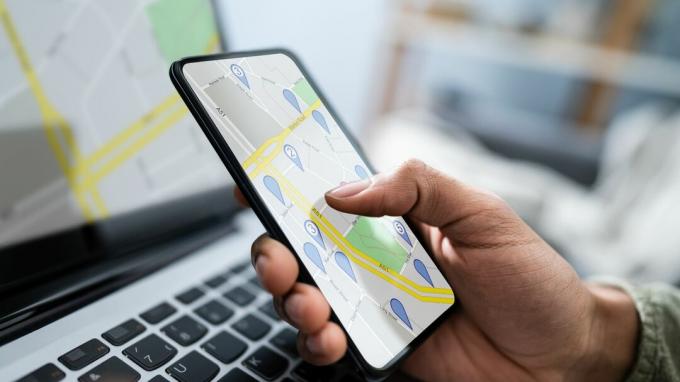
Sudarėme naudingų sprendimų, kaip išspręsti problemą, kai programos negali nustatyti jūsų vietos savo telefone.
1. Įjungti ir išjungti lėktuvo režimą
Tinklo ryšio problemos gali sutrikdyti jūsų telefono galimybę sekti jūsų buvimo vietą. Galite perjungti Lėktuvo rėžimas telefone, kad atnaujintumėte belaidžius ryšius ir išspręstumėte nedideles jo problemas.
Atidarykite „Android“ nustatymus ir eikite į Ryšiai, kuriuos jūsų telefone gali žymėti „Wi-Fi“. Įjunkite jungiklį šalia Lėktuvo režimas.

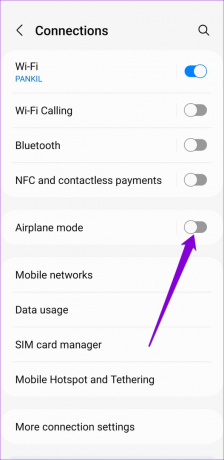
Palaukite minutę ar dvi prieš išjungdami lėktuvo režimą. Po to atidarykite programą, kuri naudoja vietos nustatymo paslaugas, pvz., „Google Maps“, ir patikrinkite, ar ji gali aptikti jūsų vietą.
2. Įgalinti „Google“ vietos tikslumą
Jei jūsų Android telefonas nepavyksta tiksliai nustatyti savo vietą, problemų kils naudojant tokias programas kaip „Google Maps“, „Uber“ ir kt. Norėdami tai išspręsti, telefone galite įgalinti „Google“ vietos tikslumą. Tai leis jūsų telefonui nuskaityti netoliese esančius „Wi-Fi“ tinklus, mobiliojo ryšio bokštus ir naudoti kitus jutiklius, kad būtų galima tiksliau nustatyti jūsų vietą. Štai kaip jį įjungti.
1 žingsnis: Telefone atidarykite nustatymų programą ir slinkite žemyn, kad bakstelėkite Vieta.

2 žingsnis: Eikite į Vietos paslaugos ir bakstelėkite „Google“ vietos tikslumas.


3 veiksmas: Įjunkite Gerinti vietos tikslumą.

Įjungę, patikrinkite, ar vietos tikslumas pagerėjo, naudodami programą, pvz., „Google“ žemėlapius.
3. Patikrinkite vietos leidimus
Jei vietos neveikiančios problemos apsiriboja viena ar dviem programomis, turėsite patvirtinti vietą tų programų leidimus. Štai kaip galite tai padaryti.
1 žingsnis: Telefone paleiskite nustatymų programą ir slinkite žemyn, kad bakstelėkite Vieta.

2 žingsnis: Bakstelėkite Programos leidimai ir pamatysite programų, suskirstytų į kategorijas pagal jų vietos leidimus, sąrašą.
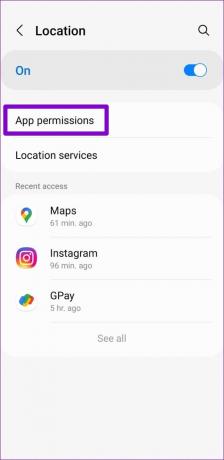

3 veiksmas: Bakstelėkite programą, kuriai kyla problemų nustatant jūsų vietą. Vietos leidimą nustatykite į „Leisti visą laiką“ arba „Leisti tik naudojant programą“.

Be to, jei jūsų telefone veikia 12 ar naujesnės versijos „Android“, taip pat matysite parinktį įgalinti tikslią vietą. Įsitikinkite, kad jį įgalinote, kad pagerintumėte vietos tikslumą.

Iš naujo paleiskite probleminę programą ir patikrinkite, ar ji gali aptikti jūsų vietą.
4. Teisinga data ir laikas
Jei jūsų telefono data arba laikas yra neteisingi, gali nepavykti susisiekti su GPS serveriais. Dėl to galite susidurti su sunkumais naudodami vietos nustatymo programas ir paslaugas. Apsvarstykite galimybę nustatyti „Android“, kad būtų naudojama tinklo pateikta data ir laikas, kad išvengtumėte neatitikimų.
1 žingsnis: Telefone atidarykite nustatymų programą, slinkite žemyn ir bakstelėkite Bendrasis valdymas. Tada bakstelėkite Data ir laikas.

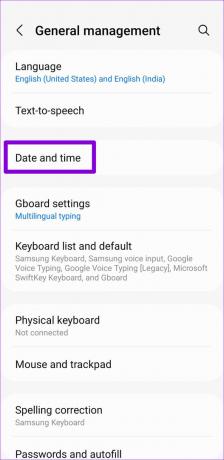
2 žingsnis: Įjunkite jungiklį šalia Automatinė data ir laikas.

Po to patikrinkite, ar programos gali aptikti jūsų vietą.
5. Išjunkite duomenų taupymo priemonę ir akumuliatoriaus tausojimo priemonę
Jūsų telefono duomenų taupymo priemonė gali neleisti programoms naudotis internetu fone. Todėl programoms gali prireikti ilgiau, nei tikėtasi, kol aptiks jūsų buvimo vietą, arba gali nepavykti to padaryti visiškai. Norėdami išspręsti šią problemą, atlikite toliau nurodytus veiksmus, savo telefone išjunkite duomenų taupymo priemonę.
1 žingsnis: Telefone atidarykite nustatymų programą ir bakstelėkite Ryšiai.

2 žingsnis: Eikite į Duomenų naudojimas ir kitame ekrane bakstelėkite Duomenų taupymo priemonė.
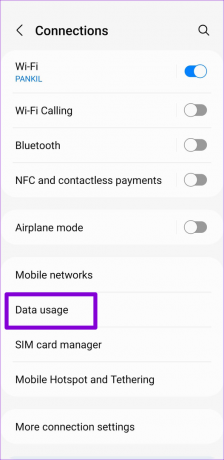

3 veiksmas: Išjunkite jungiklį šalia Įjungti dabar.
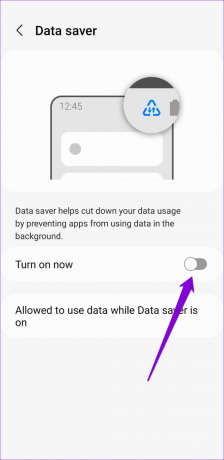
Panašiai, jei telefone įjungėte akumuliatoriaus tausojimo priemonę, ji neleis programoms atnaujinti vietos duomenų fone. Taigi galite susidurti su problemomis su programomis, kurioms nuolat reikia atnaujinti jūsų vietą. Norėdami to nepaisyti, turėtumėte išjungti telefono akumuliatoriaus tausojimo priemonę.
1 žingsnis: Atidarykite nustatymų programą ir slinkite žemyn, kad bakstelėkite Akumuliatoriaus ir įrenginio priežiūra.

2 žingsnis: Eikite į Akumuliatorius ir išjunkite energijos taupymo parinktį.
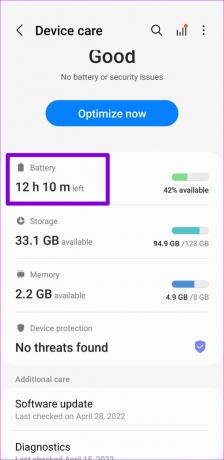

Išjungus, vieta turėtų veikti taip, kaip tikėtasi.
6. Išbandykite saugųjį režimą
Jei vietos nustatymo paslaugos vis tiek neveikia, nepaisant visų tinkamų nustatymų, galite pabandyti paleisti telefoną saugiuoju režimu. Taip telefone bus išjungtos visos trečiųjų šalių programos ir neesminės paslaugos. Tai leis jums nustatyti, ar vienas iš jų sukelia problemą.
1 žingsnis: Paspauskite ir palaikykite telefono maitinimo mygtuką. Tada ilgai paspauskite parinktį Išjungti.

2 žingsnis: Norėdami paleisti telefoną saugiuoju režimu, bakstelėkite žalią piktogramą.

Kadangi saugus režimas išjungia visas trečiųjų šalių programas, turėsite tai padaryti naudoti Google Maps norėdami sužinoti, ar vietos nustatymo paslaugos veikia.

Jei vietos nustatymo paslaugos saugiuoju režimu veikia gerai, problemą sukelia viena iš trečiųjų šalių programų. Labiau tikėtina, kad problemą sukėlė programos ar žaidimai, kuriuos neseniai įdiegėte. Turėsite pereiti per šias programas ir jas pašalinti po vieną. Po to iš naujo paleiskite telefoną į išeiti iš saugaus režimo ir patikrinkite, ar veikia vietos nustatymo paslaugos.
Sekite mane
Daugeliu atvejų aukščiau pateikti sprendimai turėtų padėti išspręsti vietos nustatymo paslaugas „Android“ telefone. Retu atveju, tai neįvyksta, problema gali būti susijusi su dabartine „Android“ versija esate įjungtas. Galite apsvarstyti galimybę įdiegti bet kokius laukiančius naujinimus, kad sužinotumėte, ar tai išsprendžia problemą.
Paskutinį kartą atnaujinta 2022 m. gegužės 12 d
Aukščiau pateiktame straipsnyje gali būti filialų nuorodų, kurios padeda palaikyti „Guiding Tech“. Tačiau tai neturi įtakos mūsų redakciniam vientisumui. Turinys išlieka nešališkas ir autentiškas.

Parašyta
Pankilas pagal profesiją yra statybos inžinierius, kuris savo kelią pradėjo kaip rašytojas EOTO.tech. Neseniai jis prisijungė prie „Guiding Tech“ kaip laisvai samdomas rašytojas, kad apžvelgtų „Android“, „iOS“, „Windows“ ir žiniatinklio naudojimo instrukcijas, paaiškinimus, pirkimo vadovus, patarimus ir gudrybes.



